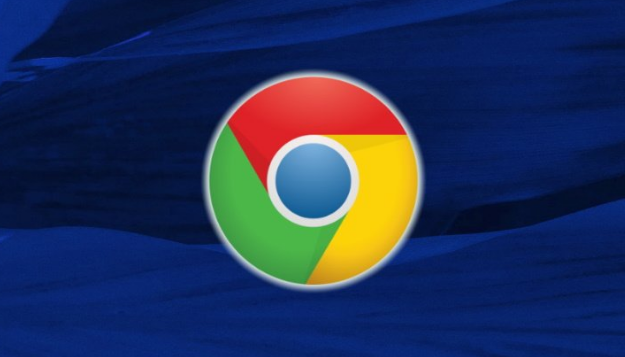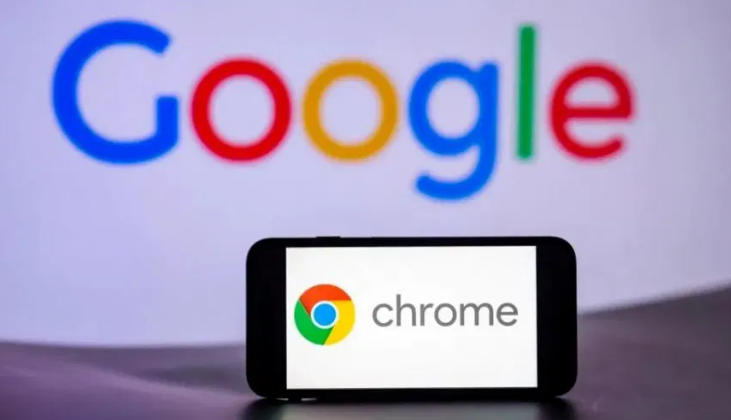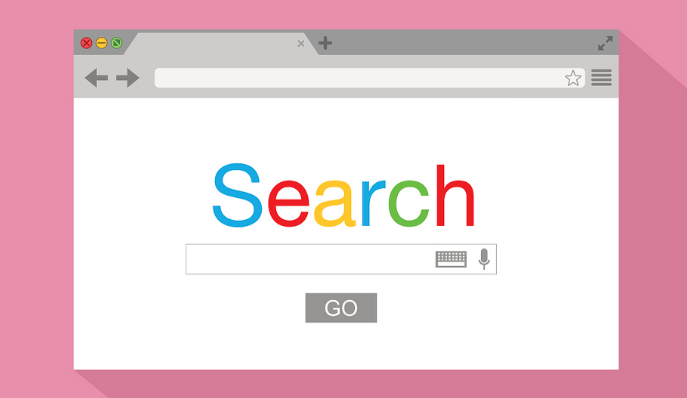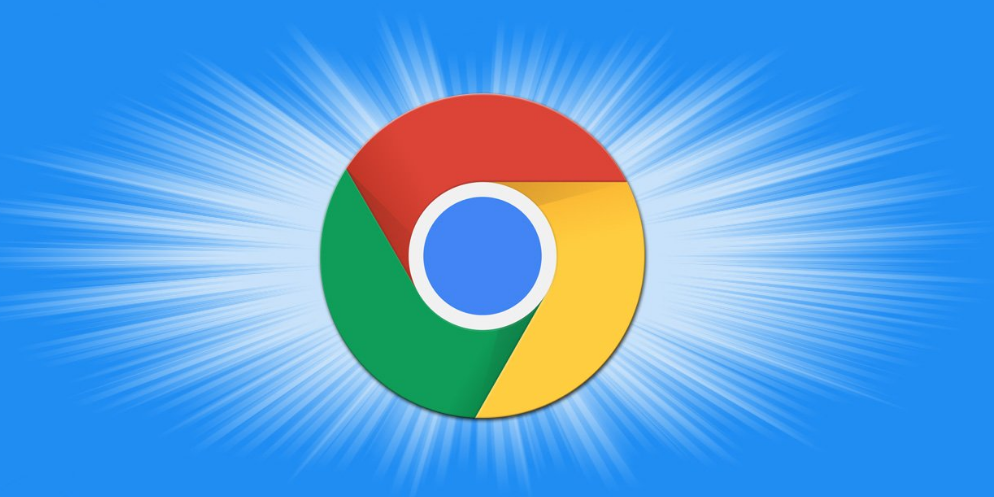以下是关于Chrome浏览器下载安装后页面空白的解决方法说明,内容简洁且符合操作逻辑:
1. 检查网络连接:确保设备已正确连接到互联网,并且网络稳定。有时网络问题可能导致页面无法正常加载。可以尝试访问其他网站,以确认网络连接是否正常。如果网络连接存在问题,尝试重新连接或更换网络环境。
2. 清除缓存和Cookies:浏览器缓存和Cookies中可能存储了过时或损坏的数据,导致页面无法正确显示。在Chrome浏览器中,点击右上角的三个点图标,选择“设置”,然后在“隐私和安全”部分,点击“清除浏览数据”。在弹出的窗口中,选择“所有时间”作为时间范围,并勾选“缓存的图片和文件”以及“Cookies和其他网站数据”选项。最后,点击“清除数据”按钮。
3. 更新或重置浏览器:确保你使用的Chrome浏览器是最新版本。旧版本的浏览器可能存在兼容性问题或已知的错误。你可以通过浏览器的菜单栏选择“帮助”>“关于 Google Chrome”,来检查是否有可用的更新,如有,按照提示进行更新即可。如果更新后问题依旧存在,可以尝试重置浏览器到默认设置。这将删除所有的用户数据和设置,但可以解决因配置错误导致的问题。在Chrome浏览器中,点击右上角的三个点图标,选择“设置”,然后滚动到底部,点击“高级”选项。在“高级设置”页面中,找到“重置和清理”部分,点击“将设置还原为原始默认设置”按钮,并确认你的选择。
4. 检查GPU合成设置:在某些情况下,Chrome浏览器的GPU合成功能可能导致页面显示异常。你可以尝试禁用这一功能来解决白屏问题。在Chrome浏览器的地址栏中输入`chrome://flags/`,然后搜索“GPU合成”相关的设置项。找到该设置后,将其更改为“禁用”状态,并重启浏览器使更改生效。
5. 联系技术支持:如果以上方法都无法解决问题,可能是浏览器本身存在较为复杂的技术故障,或者与操作系统、硬件等存在兼容性冲突。此时,你可以联系Chrome浏览器的官方技术支持团队,向他们详细描述问题现象,并提供相关的系统信息和错误提示,以便他们能够更好地帮助你解决问题。